Cách xác minh checksum Linux chi tiết

Đã kiểm duyệt nội dung
Đánh giá
Checksum là một chuỗi ký tự được tạo ra từ phần mềm bằng cách sử dụng thuật toán băm (hash), giúp nhận diện duy nhất nội dung của tệp tin. Việc xác minh checksum giúp đảm bảo tệp bạn tải về không bị thay đổi, chỉnh sửa hoặc chèn mã độc trong quá trình truyền tải. Trong bài viết này, mình sẽ hướng dẫn chi tiết cách xác minh checksum Linux một cách dễ hiểu và chính xác nhất.
Những điểm chính
- Cài đặt GtkHash: Biết cách cài đặt công cụ GtkHash để tạo và kiểm tra checksum dễ dàng trên giao diện đồ họa.
- Tạo các hash: Hiểu được cách tạo checksum từ tệp tin bằng nhiều thuật toán băm phổ biến như MD5, SHA-1, SHA-256.
- Kiểm tra các hash: Biết cách xác minh tính toàn vẹn của tệp tin bằng cách đối chiếu giá trị hash.
- Tìm hiểu nhiều loại hash: Nắm rõ sự khác biệt giữa các loại hash để lựa chọn thuật toán phù hợp cho từng tình huống.
- So sánh checksum từ Terminal: Thành thạo cách sử dụng lệnh trong Terminal để kiểm tra và so sánh hash nhanh chóng, không cần giao diện đồ họa.
- Biết thêm Vietnix là nhà cung cấp dịch vụ lưu trữ uy tín, hỗ trợ người dùng tối ưu hiệu suất và đảm bảo an toàn dữ liệu.
- Câu hỏi thường gặp: Giải đáp các thắc mắc phổ biến giúp bạn nắm chắc kiến thức và thao tác hiệu quả hơn.
Cài đặt GtkHash
GtkHash là một công cụ giao diện đồ họa giúp bạn dễ dàng tính và so sánh checksum trên Linux. Việc cài đặt khá đơn giản và có thể thực hiện thông qua trình quản lý gói của hầu hết các bản phân phối Linux:
- Ubuntu và các bản phân phối dựa trên Debian: Bạn chỉ cần mở Terminal và chạy lệnh sau:
sudo apt install gtkhash- Arch Linux và Manjaro: GtkHash có sẵn trong kho chính thức, chỉ cần chạy:
sudo pacman -S gtkhash- openSUSE: Bạn sẽ cần thêm kho lưu trữ thích hợp trước khi cài đặt GtkHash. Sau đó, có thể dùng
zypperđể cài đặt như bình thường. - Các bản phân phối khác: Có thể tìm kiếm GtkHash trong Software Center hoặc sử dụng công cụ quản lý gói tương ứng.
Sau khi cài đặt xong, bạn có thể tìm ứng dụng GtkHash trong menu ứng dụng của hệ thống và mở nó để bắt đầu sử dụng.
Tạo các hash
Để bắt đầu tạo hash bằng GtkHash, bạn chỉ cần mở ứng dụng và nhấp vào nút Add ở góc trên bên trái.
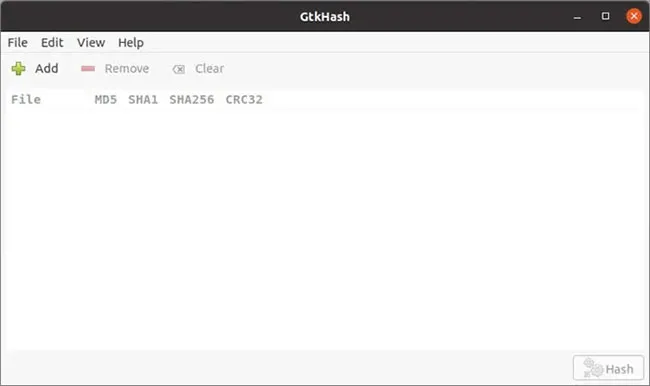
Sau đó, bạn tìm đến vị trí chứa file muốn tạo hash và chọn chúng. Bạn có thể chọn nhiều file cùng lúc bằng cách giữ phím Ctrl trong khi nhấp chuột. Khi đã chọn xong, bạn nhấn nút Open để thêm các file vào danh sách của GtkHash.
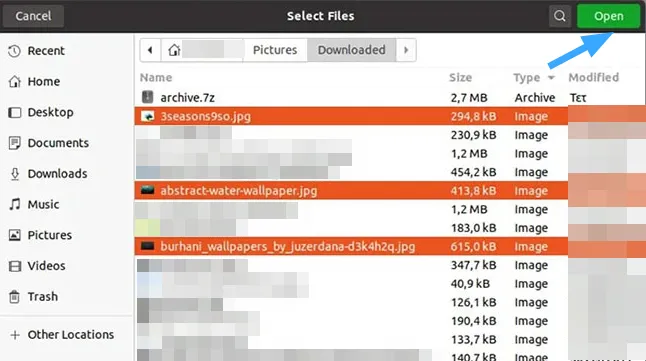
Tất cả các file đã chọn sẽ hiển thị trong giao diện chính, nếu cần thêm file mới, bạn có thể lặp lại thao tác trên. Khi danh sách đã đầy đủ, bạn hãy nhấn nút Hash nằm ở dưới cùng bên phải cửa sổ. GtkHash sẽ tự động tính toán các mã hash cho từng file theo nhiều thuật toán khác nhau và hiển thị kết quả trong các cột tương ứng.
Nếu bạn muốn sao chép một mã hash bất kỳ, chỉ cần nhấp chuột phải vào file đó, chọn Copy Digest và chọn loại hash mong muốn từ danh sách. Mã hash sẽ được sao chép vào clipboard để bạn có thể dán vào nơi khác nếu cần. Ngoài ra, bạn cũng có thể lưu tất cả các hash vào một file bằng cách truy cập vào menu File > Save As.
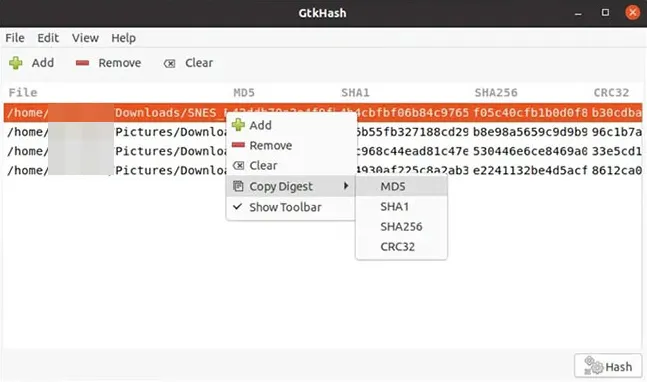
Kiểm tra các hash
Để kiểm tra tính toàn vẹn của tệp bằng GtkHash, bạn cần mở cả tệp dữ liệu và tệp hash đi kèm:
- Mở ứng dụng GtkHash và chọn File > Open.
- Tìm và chọn tệp hash đi kèm, thường có đuôi .md5, .sha1 hoặc .sfv.
- GtkHash hỗ trợ hầu hết các định dạng hash phổ biến hiện nay.
Sau khi file được tải lên, bạn nhấp vào nút Hash nằm ở góc dưới bên phải cửa sổ. Lúc này, GtkHash sẽ:
- Tính toán hash thực tế của tệp.
- So sánh kết quả với giá trị hash có trong file kèm theo.
- Hiển thị trạng thái kiểm tra: hash trùng khớp (hợp lệ) hoặc không khớp (lỗi).
Giả sử, trong một phiên kiểm tra, bạn có thể có 2 tệp được xác minh thành công và 2 tệp không khớp hash – điều này giúp bạn nhanh chóng phát hiện tệp bị lỗi, hư hỏng hoặc bị thay đổi.
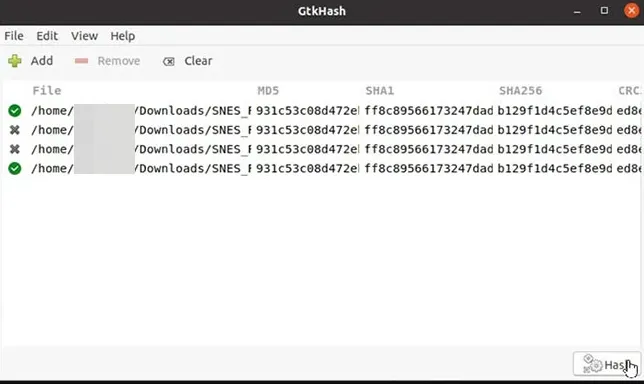
Tìm hiểu nhiều loại hash
GtkHash không chỉ hỗ trợ các thuật toán hash phổ biến như MD5, SHA-1, SHA-256 mà còn cho phép bạn sử dụng hơn 20 loại hash khác nhau, phù hợp với nhiều nhu cầu xác minh file. Để khám phá thêm các tùy chọn này, bạn chỉ cần vào menu Edit > Preferences, nơi bạn có thể bật hoặc tắt từng loại hash theo ý muốn. Nhờ sự linh hoạt này, GtkHash trở thành một công cụ mạnh mẽ giúp bạn lựa chọn thuật toán phù hợp nhất với mục đích sử dụng, từ việc xác minh file tải về đến kiểm tra tính toàn vẹn dữ liệu trong môi trường bảo mật cao.
So sánh checksum từ Terminal
Khi bạn làm việc trong môi trường không có giao diện đồ họa (GUI), việc xác minh checksum sẽ được thực hiện hoàn toàn qua Terminal. May mắn là các lệnh hash trong Linux rất dễ sử dụng và gần như có mặt trên mọi bản phân phối. Các công cụ có sẵn để tạo và xác minh checksum gồm:
- sha256sum
- sha384sum
- sha512sum
- md5sum
- shasum
Bạn chỉ cần dùng lệnh tương ứng với thuật toán và tên file muốn tính hash:
sha512sum archlinux-2020.05.01-x86_64.isoLệnh trên sẽ in ra chuỗi hash SHA-512 của file ISO.
Nếu muốn lưu lại để kiểm tra sau này, bạn có thể xuất kết quả hash ra file bằng cách dùng dấu >:
sha256sum archlinux-2020.05.01-x86_64.iso > archlinux-2020.05.01-x86_64.iso.sha256File .sha256 sẽ chứa chuỗi hash và tên file tương ứng.
Khi đã có file .sha256, bạn có thể xác minh lại file gốc như sau:
sha256sum -c archlinux-2020.05.01-x86_64.iso.sha256Nếu checksum khớp, hệ thống sẽ báo OK. Ngược lại, bạn sẽ nhận được thông báo FAILED.
Vietnix – Nhà cung cấp dịch vụ lưu trữ uy tín, chất lượng
Vietnix là nhà cung cấp dịch vụ lưu trữ uy tín, chất lượng, mang đến giải pháp thuê VPS chuyên nghiệp với hạ tầng mạnh mẽ và ổ cứng SSD 100%, đảm bảo tốc độ nhanh, ổn định. Dịch vụ VPS Linux tại Vietnix được thiết kế tối ưu cho hiệu suất cao, dễ dàng quản trị, bảo mật tốt và linh hoạt trong tùy chỉnh, phù hợp cho cả doanh nghiệp lẫn cá nhân cần một môi trường máy chủ mạnh mẽ và tin cậy. Liên hệ ngay để được tư vấn dịch vụ phù hợp!
Thông tin liên hệ:
- Hotline: 18001093
- Email: sales@vietnix.com.vn
- Địa chỉ: 265 Hồng Lạc, Phường Bảy Hiền, Thành phố Hồ Chí Minh.
- Website: https://vietnix.vn/
Câu hỏi thường gặp
Việc xác minh checksum có bị ảnh hưởng bởi encoding của file không?
Có, việc xác minh checksum có thể bị ảnh hưởng bởi encoding của file. Khi encoding thay đổi, cách các byte dữ liệu được lưu trữ cũng thay đổi, dẫn đến checksum khác biệt. Ví dụ, UTF-8 và UTF-16 mã hóa ký tự khác nhau, dù nội dung giống nhau. Vì vậy, để đảm bảo tính toàn vẹn dữ liệu, cần sử dụng đúng encoding khi tính toán checksum.
Tại sao hai file có cùng kích thước nhưng lại cho ra checksum khác nhau?
Hai file có cùng kích thước nhưng checksum khác nhau vì checksum phản ánh nội dung chi tiết bên trong file, không chỉ dựa trên dung lượng. Chỉ cần khác 1 ký tự, khác encoding, metadata hoặc bị lỗi bit ngầm cũng đủ làm thay đổi toàn bộ giá trị checksum. Đây chính là lý do checksum được dùng để kiểm tra tính toàn vẹn dữ liệu một cách chính xác.
Lời kết
Việc xác minh checksum trong Linux là một công cụ mạnh mẽ để đảm bảo tính toàn vẹn của dữ liệu và phát hiện lỗi trong quá trình truyền tải hoặc lưu trữ. Bằng cách sử dụng các lệnh như md5sum, sha256sum, hay sha512sum, bạn có thể dễ dàng kiểm tra xem file của mình có bị thay đổi hay không. Dù cho các bước thực hiện có thể đơn giản, nhưng chúng mang lại sự an tâm tuyệt đối về dữ liệu. Đừng quên rằng việc kiểm tra checksum không chỉ giúp phát hiện lỗi mà còn giúp bảo mật dữ liệu của bạn, đặc biệt trong các môi trường quan trọng.
THEO DÕI VÀ CẬP NHẬT CHỦ ĐỀ BẠN QUAN TÂM
Đăng ký ngay để nhận những thông tin mới nhất từ blog của chúng tôi. Đừng bỏ lỡ cơ hội truy cập kiến thức và tin tức hàng ngày



















